アクティビティ 3: 拘束を適用する
このアクティビティでは、剛体を完全に拘束し、指定された変換を移動パーツに適用します。これにより、X 軸方向および Y 軸方向には移動しないようにしながら、Z 軸方向に移動できるようにします。モデルを拘束するには
- 固定構造拘束を剛体に適用します
- 指定された変換を適用する面を定義します
- 指定された変換を移動パーツに適用します
- 指定された変換をコントロールする乗数曲線を定義します。
前提条件
- アクティビティ 2 を完了していること。
手順
剛体の 6 つの方向すべての移動と回転の自由度を完全に固定します。
 ([シミュレーション]作業スペース > [設定]タブ > [拘束]パネル > [構造拘束])をクリックして、[構造拘束]ダイアログを開きます。
([シミュレーション]作業スペース > [設定]タブ > [拘束]パネル > [構造拘束])をクリックして、[構造拘束]ダイアログを開きます。拘束の[タイプ]が[固定]に設定されていることを確認します。
メス パーツをクリックして、ターゲットとして選択します。
注: これは剛体であるため、任意のエッジまたは面をクリックしたときにボディ全体が選択されます。通常の並進自由度(DOF)に加えて、3 つの回転自由度が[構造拘束]ダイアログに表示されることに注目してください。剛体に属する要素は 6 つの自由度をサポートします。
[Ux]、[Uy]、[Uz]、[Rx]、[Ry]、および[Rz]の各[軸]オプションがすべてアクティブになっている(青色でハイライト表示)ことを確認します。
[OK]をクリックして拘束を設定し、ダイアログを閉じます。
移動パーツの正面を、指定された変換を適用する位置として定義します。
注: Fusion では、指定された変換は、オブジェクトの位置をコントロールするため、荷重ではなく拘束であるとみなされます。この変換によって、パーツがまとめて押し出されます。 ([シミュレーション]作業スペース > [設定]タブ > [拘束]パネル > [指定された変換])をクリックして、[指定された変換]ダイアログを開きます。
([シミュレーション]作業スペース > [設定]タブ > [拘束]パネル > [指定された変換])をクリックして、[指定された変換]ダイアログを開きます。[オブジェクト タイプ]が
 [面]に設定されていることを確認します。
[面]に設定されていることを確認します。[拘束タイプ]が[変位]に設定されていることを確認します。
移動パーツの正面をクリックし、選択として識別します。
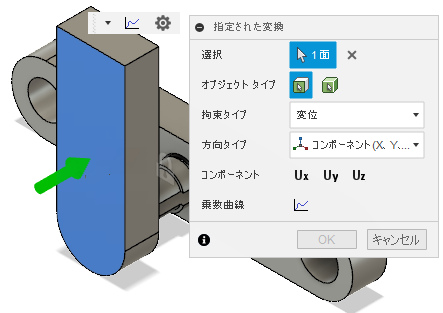
移動パーツの正面に対して、-Z 軸方向に 10 ミリメートルの指定された変換を適用します。
[方向タイプ]が[コンポーネント(X、Y、Z)]に設定されていることを確認します。
3 つのコンポーネント([Ux]*、[Uy]、[Uz]*)すべてをクリックして選択します。
注: 別の固定拘束を適用せずに X 軸方向および Y 軸方向のモーションが発生しないようにするには、[Ux]*と[Uy]*を選択します。ただし、大きさはゼロのままにします。[大きさ Uz]フィールドに値 -10 mm を入力します。
次の図に示されている値を使用して、指定された変換をコントロールする乗数曲線を定義します。
[指定された変換]ダイアログで、
 [乗数曲線]をクリックします。
[乗数曲線]をクリックします。[時間]と[乗数]のデータ点は次の図のように入力します。
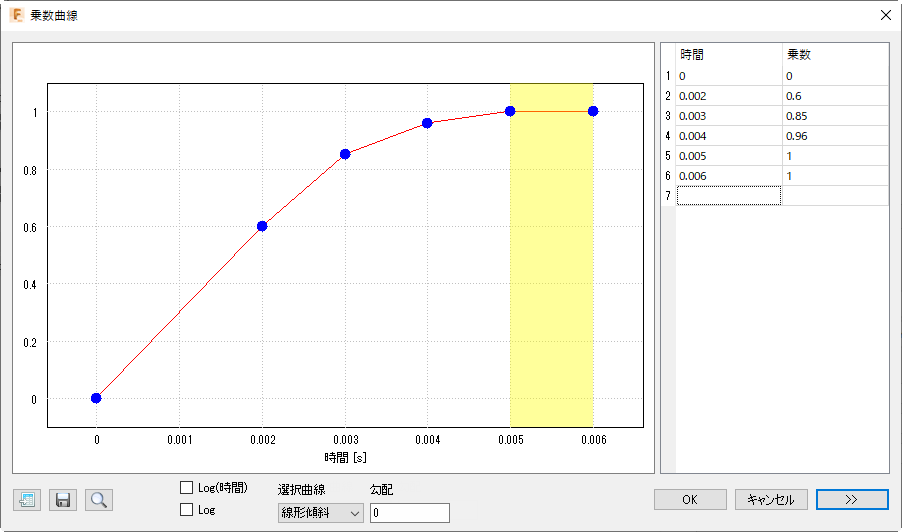 注: イベントの最後に向かうに従って、この曲線は徐々に変位を減速します。その後、追加の 1 ミリ秒は位置が一定に保たれ、その間スナップフィット アセンブリをロックする指が挿入された後も曲げ振動が続くことがわかります。最初の 2 つのデータ点は 3,000 mm/秒(0.6 * 10 mm / 0.002 s)の速度を示します。次の手順では、ゼロから 3,000 mm/秒への急激な加速による衝撃を防ぐために、このパーツに初期速度を適用します。
注: イベントの最後に向かうに従って、この曲線は徐々に変位を減速します。その後、追加の 1 ミリ秒は位置が一定に保たれ、その間スナップフィット アセンブリをロックする指が挿入された後も曲げ振動が続くことがわかります。最初の 2 つのデータ点は 3,000 mm/秒(0.6 * 10 mm / 0.002 s)の速度を示します。次の手順では、ゼロから 3,000 mm/秒への急激な加速による衝撃を防ぐために、このパーツに初期速度を適用します。[OK]をクリックして、曲線を確定します。
[OK]をクリックして指定された変換を適用し、ダイアログを閉じます。
アクティビティ 3 のサマリー
このアクティビティの内容
- 固定構造拘束を剛体に適用しました
- 移動パーツの正面を、指定された変換を適用する位置として定義しました
- 指定された変換を移動パーツに適用しました
- 指定された変換をコントロールする乗数曲線を定義しました。